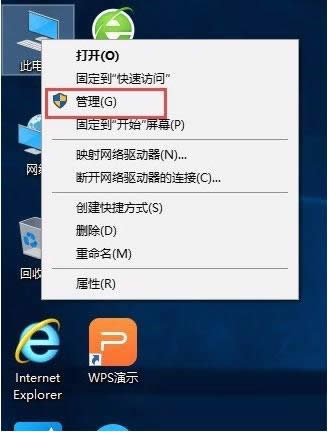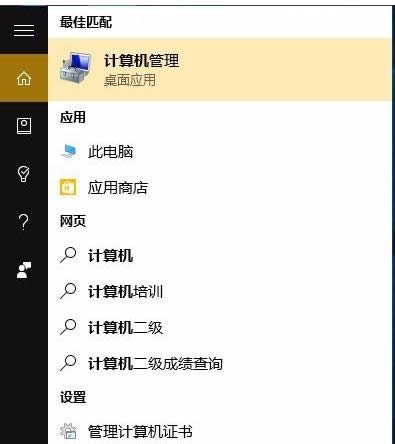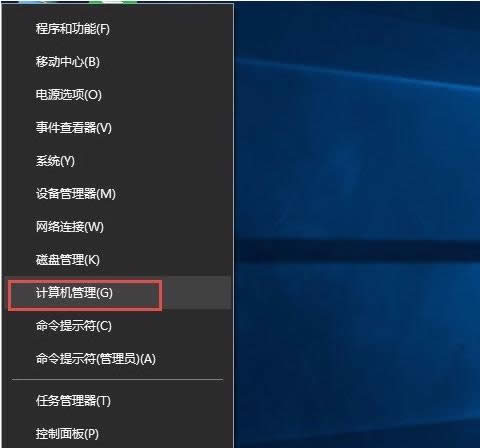Windows10系统中打开计算机管理技巧的图文教程(图解)
发布时间:2022-04-09 文章来源:xp下载站 浏览:
|
随着电脑硬件和软件的不断升级,微软的Windows也在不断升级,从架构的16位、16+32位混合版(Windows9x)、32位再到64位, 系统版本从最初的Windows 1.0 到大家熟知的Windows 95、Windows 98、Windows ME、Windows 2000、Windows 2003、Windows XP、Windows Vista、Windows 7、Windows 8、Windows 8.1、Windows 10 和 Windows Server服务器企业级操作系统,不断持续更新,微软一直在致力于Windows操作系统的开发和完善。现在最新的正式版本是Windows 10。 由于Win10操作系统和之前的系统有所区别,所以有些用户在使用该系统时经常会发现之前系统常用功能在Win10系统中找不到的情况。最近就有位Win10系统用户因为需要想要打开Windows管理工具---“计算机管理”,可是就不知道如何操作。别急,针对这情况,现在小鱼一键重装系统小编就和大家介绍Win10系统打开计算机管理三种比较简单的方法。 方法一: 计算机右单击弹出快捷菜单选择管理,就可以打开计算机管理。
方法二: 任务栏搜索框里搜索计算机单击计算机管理,就可以打开计算机管理。
方法三: 开始右单击弹出快捷菜单选择计算机管理就可以打开计算机管理。
其实,这三种开启计算机管理功能的方法都很简单,要是你也遇到此类问题,那就赶紧选择适合自己的方法来开启计算机管理功能吧。 Microsoft Windows,是美国微软公司研发的一套操作系统,它问世于1985年,起初仅仅是Microsoft-DOS模拟环境,后续的系统版本由于微软不断的更新升级,不但易用,也慢慢的成为家家户户人们最喜爱的操作系统。
|
本文章关键词: Win10系统中打开计算机管理技巧的图文详细教程
相关文章
本类教程排行
系统热门教程
本热门系统总排行